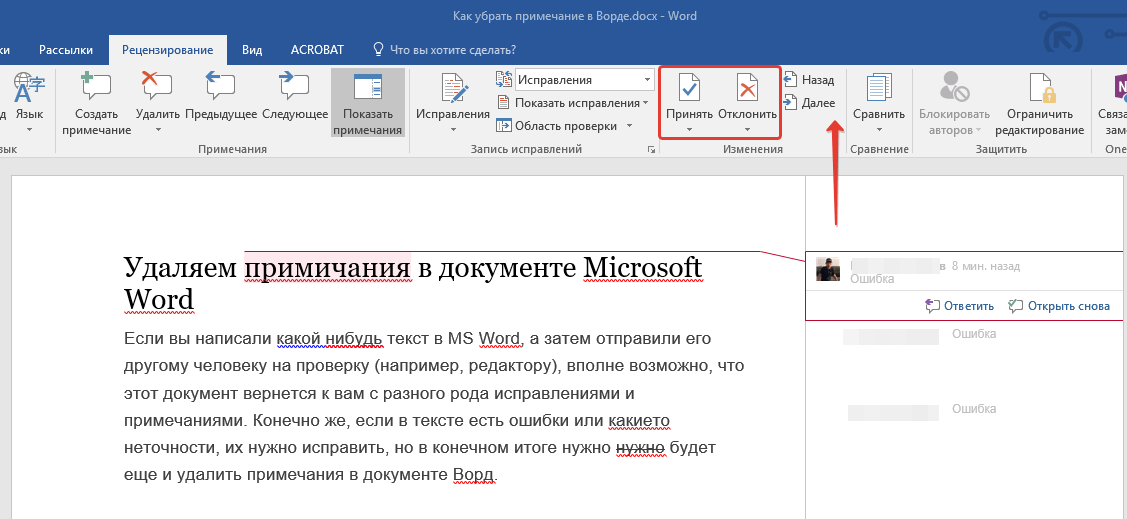Как отключить комментарии в ютубе
Добрый день, читатели нашего сайта! Комментарии на ютубе — это одна из самых главных функций на видеохостинге. Они позволяют высказывать нам свое мнение…. Но иногда, такая опция является лишней, и комменты нужно отключить. Мы вам расскажем, как это сделать правильно и разными способами….
Содержание
- Инструкция для конкретного ролика
- Запретить для определённого пользователя
- Через телефон?
- Во время стрима
- Сразу для всего канала и всех видео
- Во время загрузки нового ролика?
- Еще метод
Инструкция для конкретного ролика
На самом деле, все очень просто…. Для этого нам понадобятся свой собственный ютуб-канал и “Творческая студия YouTube”.
- Открываем официальный сайт ютуб.
- В правом верхнем углу, кликаем на изображения нашего канала.
- В выпавшем контекстном меню, нужно выбрать “Творческая студия YouTube”.
- Ждем загрузка нового окна….

- В левой части экран можно обнаружить панель, в которой мы кликаем на “Видео”.
- Все видеоролики, размещенные на канале, будут представлены в виде списка.
- Находим нужный ролик и отмечаем его галочкой (галочка находится чуть левее превью картинки).
- В верхней части дисплея обнаруживаем кнопку “Изменить”.
- Далее появиться новое меню, в котором мы выбираем “Комментарии”.
- Затем меняем “Разрешить все комментарии” на “Отключить комментарии”.
- Сохраняем все данные.
Фильтр:
Также, если пользователь надеется фильтровать все обсуждения, то следует выбрать “Отправлять все комментарии на проверку”. После этого размещенный коммент сначала отправляется на модерацию к автору канала, а только потом публикуется.
Внимание !
Объявляем перерыв для вашего мозга — Видео для отдыха↓
А теперь — больше секретов ⇓⇓⇓
Запретить для определённого пользователя
Хейтеры-хейтеры…. .
.
Здесь тоже все довольно просто. Чтобы запретить оставлять свое мнение юзеру, нужно просто забанить его (кинуть в ЧС).
- Сначала нужно найти пользователя. Это можно сделать в комментариях, нажав на картинку его профиля, или введя название канала хейтера в поиске.
- Открыв страницу ег канала пользователя, нужно кликнуть на “флажок”, который расположен в правом верхнем углу.
- Далее мы увидим меню, в котором выбираем “Заблокировать пользователя”.
- Готово! Теперь на нашем канале не будет злостных комментариев, оставленных без повода.
Через телефон?
Конечно, ДА!
Для этого скачиваем приложение “Творческая студия YouTube” (есть в официальных магазинах приложений).
Затем:↓
- Открываем программу и авторизовываемся
- Далее выбираем ролик, где нужно запретить обсуждения.
- В верхней части дисплея кликаем на значок “карандаша”.
- Переходим во вкладку “Расширенные настройки”.
- Убираем флажок с пункта “Разрешить комментарии”.

К сожалению, в мобильной версии можно отключать комменты только лишь с одного видеоролика.
Во время стрима
Как запретить обсуждение в чате вовремя стрима?
Для этого:
- Начинаем трансляцию.
- Переходим во вкладку “Настройки трансляции”.
- Затем кликаем на “Чат” и отключаем его.
Убрать возможность отвечать ↓
Как отключить ответы на своем комменте?
На данный момент, эта функция — отсутствует. Отключить ответы можно было только с помощью функционала социальной сети — “Google+”. Однако сейчас этот ресурс удален.
Сразу для всего канала и всех видео
По сути, этот метод мало чем отличается от предыдущего.
Выполняем всё те же действия, только ставим галочку не на против одного видео, а на против всех. Вот и всё!
Во время загрузки нового ролика?
Если вы изначально хотите отключить комменты к видео, то:
- На главной странице YouTube находим значок видеокамеры с “плюсом”.

- Кликаем на “Добавить видео”.
- Добавляем видеоролик в загрузки.
- Пока данные отправляются на сервер, мы переходим в раздел “Дополнительные настройки”.
- В самом начале пункта мы увидим графу “Комментарии”.
- Убираем галочку напротив пункта “Разрешить комментарии”.
- Ждем загрузки контента и опубликовываем его.
Еще метод
Как убрать возможность комментирования на всех новых видео?
При включении этой функции, все новые ролики (которые ютубер еще не выложил) будут опубликовываться без возможности обсуждения.
- Переходим в Творческую студию.
- В меню находим пункт “Настройки”.
- В новом окне, выбираем “Сообщество”.
- Переходим во вкладку “Настройки по умолчанию”.
- Меняем опцию “Комментарии к новым видео” на “Отключить комментарии”.
- Сохраняем конфигурации.
Кстати, здесь же можно и отключить возможность комментирования во вкладке “Обсуждения”….
Готово!
А теперь всё! Мы отключили комменты на ютубе, но не на этом сайте! Поэтому, не забывайте высказывать свое мнение…. И про лайк тоже! Конечно, если информация помогла в решении проблемы.
И про лайк тоже! Конечно, если информация помогла в решении проблемы.
Как скрыть комментарии в Инстаграм под постом
Если не наводить периодически порядок в комментариях к своим постам в Инстаграм, они превратятся в склад рекламы, спама и хейта. Чем популярнее аккаунт, тем очевиднее эта проблема.
Однако, вы должны помнить, что просто так отключать комментарии не стоит, потому что это активность, которая влияет на продвижение аккаунта. Комменты стоит убирать, если под постом публикуется много рекламных сообщений, недостоверной информации, флуда или если вы опубликовали пост личного характера и не хотите видеть под ним комментарии посторонних людей. А также если у вас личный аккаунт и вы не нуждаетесь в его раскрутке. В статье мы также подробно описали, в каких случаях стоит избавляться от комментариев. Можно удалить их вручную, настроить фильтры или закрыть комментарии полностью. В статье расскажем, как это сделать.
Начните размещать официальную рекламу в Telegram Ads.
Зарегистрируйтесь и продавайте товары или услуги в Telegram Ads с помощью готового решения от Click.ru.
- Бюджет от 3000 евро – это гораздо дешевле, чем работать напрямую.
- Для юрлиц и физлиц – юрлица могут получить закрывающие документы, возместить НДС. Физлица могут запустить рекламу без общения с менеджерами.
- 3 способа оплаты – оплачивайте рекламу картой физического лица, с расчетного счета организации, электронными деньгами.
Подробнее >> Реклама
Читайте также:
Есть несколько способов отключить комменты под постом: полностью на аккаунте (но есть нюансы), под опубликованным или новым постом, закрыть комменты для отдельных пользователей или групп пользователей.
Как скрыть комментарии под конкретным опубликованным постом
Открываем нужный пост на своей странице в Инстаграм. Нажимаем на 3 точки в правом верхнем углу над публикацией и в выпадающем меню нажимаем на пункт «Выключить комментарии». Соответственно, чтобы обратно их включить, нужно проделать все те же действия, только там уже будет «Включить комментарии».
Нажимаем на 3 точки в правом верхнем углу над публикацией и в выпадающем меню нажимаем на пункт «Выключить комментарии». Соответственно, чтобы обратно их включить, нужно проделать все те же действия, только там уже будет «Включить комментарии».
Как запретить комментарии под новым постом во время публикации
Это делается во время создания публикации.
Шаг 1. Загружаем картинку для поста. Нажимаем на плюс на главной странице аккаунта, выбираем пост из галереи, затем жмем на стрелку в правом верхнем углу для дальнейших настроек.
Шаг 2. Редактируем визуал.
Шаг 3. Переходим к настройкам публикации, где можно оставить подпись к фотографии, отметить людей и место. Нас интересует пункт «Расширенные настройки», он находится в самом низу — открываем.
Шаг 4. Напротив пункта «Выключить комментарии» переводим ползунок во включенное положение (будет синим цветом).
Это интересно: Как отключить сетевой статус в Инстаграм
Как скрыть комментарии полностью
Раньше в Инстаграм была возможность отключать комментарии сразу под всеми постами, но в 2021 году это уже не работает.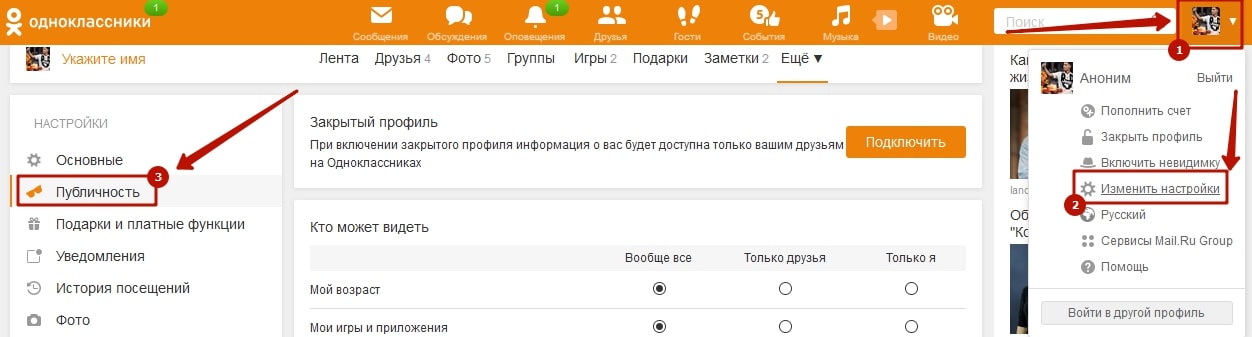 Теперь можно отключить комментарии от групп — подписчиков или тех, на кого вы подписаны. Как это сделать:
Теперь можно отключить комментарии от групп — подписчиков или тех, на кого вы подписаны. Как это сделать:
Шаг 1. Заходим в настройки аккаунта — меню (3 горизонтальных полоски), затем спускаемся вниз до настроек (значок шестеренки).
Шаг 2. Находим пункт «Конфиденциальность».
Шаг 3. В разделе «Взаимодействия» кликаем на «Комментарии». По умолчанию комментарии открыты для всех.
Шаг 4. Нас интересует самый верхний пункт — «Разрешить комментарии от», кликаем на него.
Шаг 5. Выбираем, кому разрешить писать под вашими постами:
- всем;
- вашим подписчикам и тем, на кого вы подписаны;
- только тем, на кого вы подписаны;
- только вашим подписчикам.
 Альтернатива — заблокировать комментарии от конкретных пользователей или запретить комменты под определенными постами.
Альтернатива — заблокировать комментарии от конкретных пользователей или запретить комменты под определенными постами.
Второй способ полностью скрыть комментарии — выключать их поочередно под каждым постом, как это описано в первых двух пунктах. Но, если у вас опубликовано несколько десятков-сотен постов, это займет много времени.
Как заблокировать комментарии конкретных пользователей
В этом же разделе «Взаимодействия — Комментарии» находим пункт «Заблокировать комментарии от» — открываем и в поиске находим аккаунты этих людей. В разделе будет указано общее количество заблокированных. Заблокированные пользователи смогут и дальше писать комментарии, но их уже не увидит никто, кроме их самих.
Другой способ запретить комментарии конкретных пользователей — дать им ограниченный доступ.
Шаг 1. Возвращаемся в настройки конфиденциальности и в разделе «Контакты» находим пункт «Аккаунты с ограниченным доступом».
Шаг 2. Выбираем аккаунты из поиска.
Выбираем аккаунты из поиска.
В этом случае комментарии от таких пользователей будете видеть только вы и они. Кроме ограничений на комментарии накладывается ограничение и на Директ — диалоги с этими аккаунтами попадут в запросы на переписку, они не смогут видеть, читали вы их сообщения или нет, не смогут видеть ваш статус и активность в Инстаграм.
P.S. Другой способ ограничить доступ аккаунта к вашим комментариям и Директу — зайти на его страницу, нажать 3 точки, выбрать пункт «Ограничить доступ».
Как настроить фильтры для комментариев
Автофильтры.
В Инстаграм есть автоматические фильтры, которые удаляют оскорбительные комментарии и спам, но их бывает недостаточно. Если случайно отключили их и хотите вернуть или просто интересуетесь, где они находятся, отправляйтесь в настройки конфиденциальности (Настройки — Конфиденциальность — Комментарии). Ползунок возле пункта «Скрывать оскорбительные комментарии» должен находиться во включенном положении.
Ручной фильтр.
Кроме автофильтра можно включить ручной фильтр по словам и фразам. Работает не только для постов, но и для сторис, Reels и прямых эфиров.
Шаг 1. В этом же разделе настроек комментариев включаем «Ручной фильтр». Открывается поле, куда нужно записать слова через запятую.
Шаг 2. Дополнительно можно настроить фильтр по словам, на которые чаще всего жалуются (работает автоматически).
P.S. Пользовательские ключевые слова и фразы не работают для языков, в которых нет пробелов, например, японского и китайского.
Зачем убирать комментарии
Как мы уже написали выше, комментарии не стоит убирать просто так, ведь активность под постами помогает продвигать аккаунт за счет алгоритмов самого Инстаграм. Но есть случаи, когда это действительно стоит сделать. Например:
- оскорбительные комменты, травля, хейт под постами — частая ситуация на страницах звезд и популярных блогеров.
 Однако, если это аккаунт компании, и вы имеете дело не с хейтом, а с обоснованной критикой, закрытие комментов только усугубит проблему — в данном случае лучше грамотно закрыть возражения недовольного клиента. Кстати, хейт бывает не только в сторону автора страницы, но и в сторону его подписчиков и вот тут уже нужно принимать меры;
Однако, если это аккаунт компании, и вы имеете дело не с хейтом, а с обоснованной критикой, закрытие комментов только усугубит проблему — в данном случае лучше грамотно закрыть возражения недовольного клиента. Кстати, хейт бывает не только в сторону автора страницы, но и в сторону его подписчиков и вот тут уже нужно принимать меры; - много постов не по делу — когда пост стал похож на чужой чат, где общаются не по теме поста. Но тут спорный момент, стоит отключать комментарии или нет — если после невинного общения начинается откровенное переманивание подписчиков к конкурентам, то можно;
- спам (реклама своих профилей, услуг и т.д.) — тут все итак ясно. Хотя если вы уверены, что превосходите конкурентов и реклама под постами не лишит вас ЦА, можно не заморачиваться;
- когда лучше закрыть комменты из этических соображений — например, пост про трагедию или о человеке с ограниченными возможностями, о какой-то общественной проблеме или пост на тему политики — в этих случаях часто в комменты приходят неадекватные люди и выходят за рамки приличия (вплоть до насмешек над жертвами несчастных случаев).

- онлайн домогательства и преследования — с такой проблемой чаще сталкиваются девушки, но и мужчины тоже. Не стоит недооценивать онлайн домогательства, иногда они переходят во вполне реальные угрозы.
- дезинформация — например, подключились тролли по заказу конкурента и про вас начали писать ложь, которая может испортить репутацию. Можно убрать комментарии до того, как они приведут к резонансу и придется оправдываться публично;
- когда неподходящих комментариев слишком много, чтобы скрывать их вручную, а фильтры не справляются;
- пост личного характера — например, пост касается семьи, и вы не хотите видеть под ним комментарии посторонних людей;
- у вас личный аккаунт — на котором в подписчиках друзья, родственники, коллеги. Вы не нуждаетесь в раскрутке и привлечении посторонних людей, поэтому не зависите от активности под постами, значит, их можно отключить.

Владельцы аккаунтов сами решают, как наводить порядок в комментариях — кто-то закрывает их и блокирует нарушителей, кто-то вообще не обращает внимание на мусор под постами. В любом случае, вы имеете право устанавливать правила на своей территории, но не забывайте о том, что любая активность — это все-таки активность, и она может помочь постам чаще мелькать в ленте и рекомендациях. Но нужно уметь различать ту тонкую грань, когда активность начинает вредить аккаунту и от комментов реально пора избавляться.
Полезные ссылки:
- Как закрепить комментарий под постом Инстаграм
- Как сгенерировать QR-код в Инстаграм
- Исчезающие сообщения в Директ — что это такое и как использовать
- Полезные Телеграм боты для работы в Инстаграм
Не пропусти обновление! Будь в курсе новых функций соцсетей и рекламных платформ — подпишись на наш Телеграм-канал. С нас самые актуальные новости, с тебя — подписка: Посмотреть, что за канал Реклама
Больше статей по теме:
РЕКОМЕНДУЕМ:
Реклама
НОВОСТИ
ОБЗОРЫ
СТАТЬИ
Реклама
Как отключить комментарии в Facebook на компьютере или смартфоне
7 марта Инструкции по соц-сетям
Содержание:
Как отключить комментарии в Facebook
К публикации на странице
На телефоне
Для начала зайдите в приложение Facebook на своем смартфоне. Нажмите на значок в виде трех полосок в правом нижнем углу экрана.
Нажмите на значок в виде трех полосок в правом нижнем углу экрана.
Пролистайте страницу до самого низа и найдите графу «Настройки и конфиденциальность». Нажмите на нее. Далее нажмите на кнопку «Настройки».
Открывается раздел Facebook с настройками. Найдите блок «Аудитория и видимость». Затем нажмите на графу «Подписчики и общедоступный контент».
На появившейся странице найдите кнопку «Комментарии к общедоступным публикациям». Здесь будет три варианта настроек: «Доступно всем», «Друзья друзей» и «Друзья». Выбирайте пункт «Друзья». Если вы сделаете такие настройки, то комментарии к вашим публикациям будут доступны только вашим друзьям в Facebook. Для остальных пользователей комментарии будут отключены.
После того как вы нажмете нужную строку доступа, настройки будут автоматически обновлены.
Важно: отключить комментарии для какой-то конкретной публикации невозможно. Если вы не хотите, чтобы пользователи оставляли свои комментарии под одной записью, вы можете скрыть ее от всех.
Тогда возможность комментирования исчезнет.
Стоит отметить, что отключить комментарии на публичной странице невозможно. На такой странице комментарии всегда будут открыты.
На компьютере
Для того чтобы отключить комментарии к публикациям с компа, зайдите на сайт Facebook с помощью браузера. Авторизуйтесь в своем аккаунте.
Нажмите левой кнопкой мыши на значок в виде стрелочки в правом верхнем углу экрана.
В появившемся окне выберите пункт «Настройки и конфиденциальность» и нажмите на него левой клавишей мышки.
В следующем окне выберите подраздел «Настройки» и кликните по нему левой кнопкой мыши.
В блоке в левой части страницы найдите кнопку «Общедоступные публикации» и нажмите на нее с помощью левой кнопки мыши.
На появившейся странице с настройками доступа найдите строчку «Комментарии к общедоступным публикациям». Справа от строки будет кнопка «Изменить». Нажимайте на нее левой кнопкой мышки.
Теперь вы можете выбрать, кому будет доступно комментирование ваших публикаций. В списке существует три пункта: «Доступно всем», «Друзья друзей» и «Друзья». Когда выберете нужный пункт, сохранение настроек произойдут автоматически.
В списке существует три пункта: «Доступно всем», «Друзья друзей» и «Друзья». Когда выберете нужный пункт, сохранение настроек произойдут автоматически.
Фейсбук не предусматривает возможности полностью скрыть комментарии от своих друзей или вообще от всех пользователей. Те пользователи, что находятся в списке друзей, всегда смогут оставлять комментарии к вашим фото и постам.
В группе
Чтобы отключить комментарии в группе, зайдите в приложение Facebook на своем смартфоне. Перейдите в вашу группу.
Перейдите к нужной публикации. Нажмите на значок в виде трех точек в правом верхнем углу записи на стене.
Перед вами появится окошко с несколькими строчками. Выберите строку «Кто может комментировать эту публикацию?». Нажмите на нее.
Далее появится выбор: «Доступно всем», «Страницы, на которые вы подписаны», «Профили и страницы, которые вы упомянули». Нажмите на нужный пункт. Сохранение произойдет автоматически.
Если вы не подписаны со своей группы ни на кого, тогда, соответственно, никто не сможет комментировать публикацию. Также если в публикации не упомянуты никакие другие профили, то данный пост тоже никто не сможет комментировать.
Также если в публикации не упомянуты никакие другие профили, то данный пост тоже никто не сможет комментировать.
Если вы хотите убрать комментарии к другим записям, сделайте то же самое с каждой публикацией.
Для фото и друзей
Когда вы создаете публикацию на Фейсбук, вы можете выбрать, кому будет видна публикация. Существует три варианта — «Друзья», «Друзья друзей» или «Все пользователи».
Чтобы настроить комментирование своих публикаций для фото и друзей, нажмите на значок в виде стрелочки в правом верхнем углу страницы.
Здесь найдите строчку «Настройки и конфиденциальность». Нажмите на нее левой кнопкой мыши.
Далее кликните по кнопке «Настройки». На появившейся странице обратите внимание на левый блок. Найдите в нем пункт «Общедоступные публикации». Нажмите на него левой клавишей мышки.
Находите подраздел «Комментарии к общедоступным публикациям» и нажимайте на область посередине левой кнопкой мыши. Здесь вы сможете выбрать, кому будут доступны публикации: «Друзья», «Друзья друзей» и «Доступно всем».
Кликните на нужный пункт левой клавишей мышки. Когда нажмете, изменения будут автоматически сохранены.
Важно: друзья всегда смогут оставлять комментарии под вашими фото. Это не зависит от настроек, у пользователей из списка друзей на Фейсбук всегда будут привилегии.
Для конкретного пользователя
Для того чтобы комментирование ваших публикаций было недоступно для конкретного пользователя, сделайте следующие действия. Найдите значок в виде стрелочки в правом верхнем углу страницы. Нажмите на нее левой кнопкой мыши.
Далее, выберите пункт «Настройки и конфиденциальность». Нажмите. затем найдите строчку «Настройки» и кликните на нее левой клавишей мыши.
В появившемся блоке слева найдите кнопку «Блокировка». Нажмите на нее с помощью левой клавиши мышки.
Здесь найдите пункт «Блокировка пользователей». Чтобы заблокировать конкретного пользователя, введите его в имеющуюся строку. Когда профиль пользователя появится под строчкой, нажимайте на него левой кнопкой мыши. Если профиль не высветился автоматически, впишите полное имя пользователя. Затем выберите из представленного списка. Ваш друг будет первым в этом списке.
Если профиль не высветился автоматически, впишите полное имя пользователя. Затем выберите из представленного списка. Ваш друг будет первым в этом списке.
Когда пользователь будет выбран, жмите синюю кнопку «Заблокировать» справа от строчки.
Это единственный способ лишить конкретного пользователя возможности комментировать ваши публикации. Как уже было написано выше, у пользователей из списка друзей всегда есть привилегия в комментировании ваших публикаций. Если вы заблокируете определенный профиль, то данный пользователь не только не сможет оставлять комментарии, но и в целом потеряет доступ к вашей странице.
Видеообзор
Как отключить комментарии на Фейсбук и работать с ними
Запрет на комментарии к записям в Фейсбук
youtube.com/embed/YB7bvMGXxqU?feature=oembed&wmode=opaque» frameborder=»0″ allow=»accelerometer; autoplay; clipboard-write; encrypted-media; gyroscope; picture-in-picture» allowfullscreen=»»>
Метки поста: Facebook
Как отключить комментарии на вашей стене/профиле Facebook [январь 2022 г.]
К сожалению, Facebook не позволяет отключить комментарии к сообщениям вашего профиля, но вы можете проявить творческий подход и контролировать свою конфиденциальность и контент, по адресу хоть в какой-то степени. Другими словами, вы можете настроить параметры конфиденциальности, чтобы позволить Только друзьям или Друзьям друзей вместо Общедоступных иметь доступ к вашим сообщениям и комментировать их. Где и как это отдельная история. Вот как настроить конфиденциальность комментариев к вашим сообщениям в Facebook.
Где и как это отдельная история. Вот как настроить конфиденциальность комментариев к вашим сообщениям в Facebook.
Управление комментариями для определенной учетной записи
Давайте сначала рассмотрим варианты управления комментариями для определенной учетной записи. Если кто-то беспокоит вас, но вы хотите сохранить его в друзьях, следуйте приведенным ниже инструкциям.
Редактирование настроек конфиденциальности Facebook
Редактируя настройки конфиденциальности Facebook в отношении того, кто может видеть ваши сообщения, вы существенно ограничиваете возможности комментирования теми, кому вы разрешаете просматривать свои сообщения и теги.
- Для начала откройте Facebook на компьютере или мобильном телефоне и войдите в свою учетную запись.
- После входа в систему щелкните стрелку раскрывающегося списка в правом верхнем углу и выберите Настройки и конфиденциальность -> Настройки.
- Оттуда вы захотите изменить настройки конфиденциальности.
 Вы можете выбрать, кто увидит ваши будущие публикации, и вы можете просмотреть теги, прежде чем они появятся в вашем профиле Facebook/на домашней странице.
Вы можете выбрать, кто увидит ваши будущие публикации, и вы можете просмотреть теги, прежде чем они появятся в вашем профиле Facebook/на домашней странице.
Изменить настройки активности
Теперь, когда вы знаете, как ограничить доступ к вашим сообщениям и фотографиям с тегами на Facebook, пришло время настроить параметры конфиденциальности для отдельных сообщений.
- Найдите сообщение, в котором вы хотите изменить конфиденциальность. Коснитесь горизонтального многоточия (три горизонтальные точки) в правом верхнем углу выбранного поста.
- Выберите Изменить аудиторию.
- Выберите из друзей , друзей кроме… , конкретных друзей , Пользовательский или Близкие друзья.
Друзья кроме. Опция .. позволяет скрыть вашу публикацию от избранных пользователей Facebook, то есть вы также не увидите их комментарии.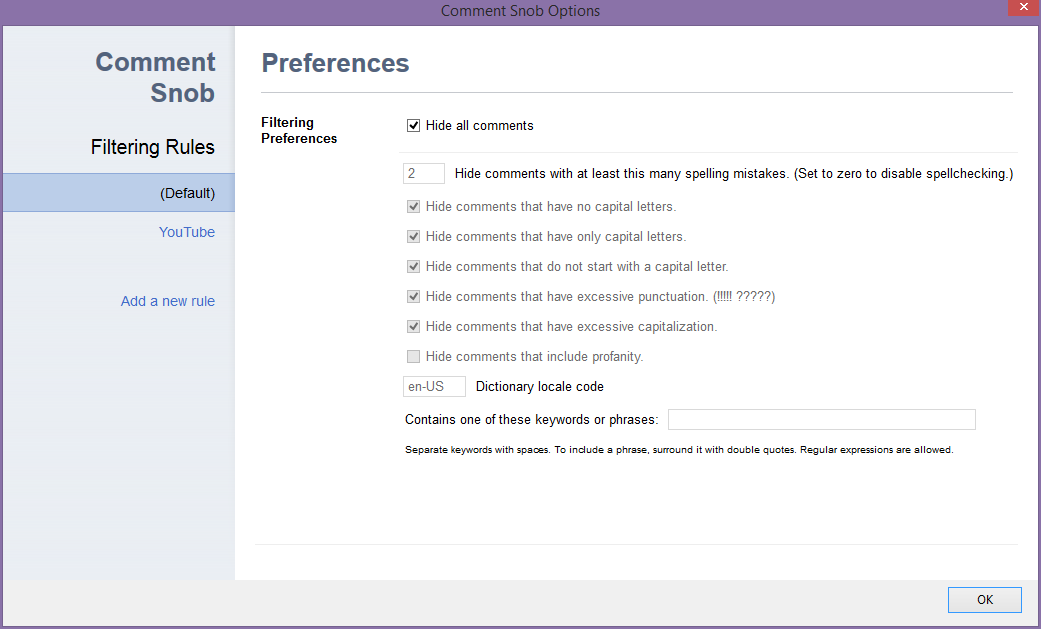 Тот же результат применим к параметрам Конкретные друзья, Близкие друзья, и Пользовательский .
Тот же результат применим к параметрам Конкретные друзья, Близкие друзья, и Пользовательский .
На этом этапе вы ограничили круг лиц, которые могут видеть будущие сообщения и теги, и установили исключения для просмотра уже существующих. Теперь пришло время уменьшить количество комментариев, используя обходной вариант.
Используйте текстовые фильтры для управления комментариями Facebook
У вас может не быть возможности отключить комментарии Facebook, но вы можете использовать текстовый фильтр, чтобы уменьшить их количество. Вместо того, чтобы ограничивать комментарии, содержащие нежелательные слова, такие как «глупый», «засранец», «идиот» или другие, которые мы не можем здесь упомянуть, вы можете вставить общие слова, чтобы ограничить большее количество комментариев.
Facebook уже фильтрует выбранные слова, но вы можете скрыть гораздо больше. Такие слова, как «а», «тот», «и», «мы», «вы» и многие другие настолько часто используются, что большинство комментариев не будут отображаться в ваших сообщениях.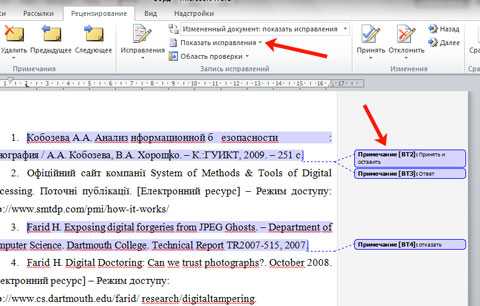 Единственным недостатком этого метода является то, что человек, публикующий комментарий, все еще видит его, и его друзья тоже.
Единственным недостатком этого метода является то, что человек, публикующий комментарий, все еще видит его, и его друзья тоже.
Вот как ограничить комментарии на основе определенных слов.
- На странице своего профиля щелкните стрелку раскрывающегося списка в правом верхнем углу и выберите Настройки и Конфиденциальность.
- Нажмите Настройки в новом раскрывающемся списке.
- Выберите «Профиль » и «Тегирование » в левом меню «Настройки».
- Нажмите кнопку Изменить справа от Скрыть комментарии, содержащие определенные слова из вашего профиля .
- Нажмите Скрыть комментарии, содержащие определенные слова из вашего профиля, затем введите отмеченные слова в текстовое поле.
- Необязательно: нажмите Показать варианты , если вы хотите добавить больше похожих слов для лучшей фильтрации.
 Обратите внимание, что Facebook уже исключает связанные варианты слов, такие как дерево, ДЕРЕВО, tr33, дерево, т.р.е.е и #дерево.
Обратите внимание, что Facebook уже исключает связанные варианты слов, такие как дерево, ДЕРЕВО, tr33, дерево, т.р.е.е и #дерево. - После ввода параметров нажмите Сохранить.
Настройте Facebook для просмотра тегов перед публикацией на вашей временной шкале
Еще один крутой трюк, который вы можете сделать, чтобы ограничить/удалить комментарии в своем профиле, — это требовать одобрения для любых сообщений с тегами. Таким образом, вы можете сначала просмотреть их и одобрить или отклонить. Если вы выберете Запретить , он не появится в вашей хронике, и никто из вашего списка друзей не сможет его увидеть или прокомментировать. Обратите внимание, что любой из ваших друзей, которые также являются друзьями человека, который отметил вас, по-прежнему может комментировать, но он не будет отображаться в вашем профиле.
- Щелкните стрелку раскрывающегося списка в правом верхнем углу и выберите Настройки и конфиденциальность.

- Нажмите Настройки.
- Выберите профиль и тегирование в левом меню.
- В разделе Рецензирование переместите ползунок рядом с Просмотр сообщений, в которых вы отмечены… или нажмите Редактировать в той же строке, чтобы включить рецензирование.
Хотя ни один из этих способов не является официальным обходным путем, они дают вам больший контроль над вашими личными или бизнес-профилями, чем вы имели раньше.
Удалить или скрыть комментарии вручную
В настоящее время наиболее эффективным способом управления комментариями к вашим сообщениям в Facebook является их удаление или сокрытие, независимо от того, является ли это нежелательным содержанием или вам просто не нужна обратная связь. Вы можете удалить или скрыть любые комментарии к своим сообщениям, но только скрыть комментарии к сообщениям, сделанным другими.
Удаление комментариев в приложении Facebook на Android/iPhone
Чтобы удалить и удалить комментарии из приложения Facebook, выполните следующие действия:
- Найдите оскорбительный комментарий и нажмите и удерживайте его.

- В появившемся меню выберите Удалить или Скрыть комментарий .
- Для удаления подтвердите, что вы хотите удалить комментарий, выбрав Удалить еще раз. Параметр Скрыть комментарий является мгновенным и не требует подтверждения. Вы можете выбрать Показать позже, если хотите.
Удаление или скрытие комментариев Facebook в Windows, Chromebook, Linux или Mac с помощью веб-сайта
Удалить или скрыть комментарии из веб-браузера очень просто. Вот как это сделать.
- Перейдите к сообщению, содержащему нежелательный комментарий.
- Найдите комментарий, который вы хотите удалить или скрыть.
- Непосредственно справа от комментария (не поста) нажмите на Horizonta l Многоточие (три горизонтальные точки).
- В появившемся маленьком меню выберите Удалить или Скрыть комментарий.
 Помните, что скрытие комментария сохранит его, если вы когда-нибудь передумаете.
Помните, что скрытие комментария сохранит его, если вы когда-нибудь передумаете. - Для удаления еще раз выберите Удалить в появившемся всплывающем окне подтверждения. Параметр Скрыть комментарий не включает подтверждение — это происходит мгновенно, но вы можете выбрать Показать позже.
Хотя это может быть и не идеальное решение, например, простой флажок, который навсегда отключит комментарии, это дает вам некоторый контроль над нежелательным содержимым.
Как отключить комментарии на страницах и в группах Facebook
Facebook создал способ отключения комментариев на страницах и в группах Facebook, но вы должны быть администратором группы или автором сообщения.
- В меню Настройки в левой части страницы Facebook нажмите Группы, затем нажмите на группу, которой вы управляете.
- Пролистайте, пока не найдете публикацию, для которой хотите отключить комментарии.

- Щелкните по горизонтальному многоточию (три горизонтальные точки) в правом верхнем углу сообщения, затем выберите «Отключить комментирование». К сожалению, комментарии для всего сайта по-прежнему нельзя отключить.
Если вы управляете своей собственной группой Facebook, вы сможете легко исправлять и удалять комментарии, поэтому придерживайтесь страниц, которые дают вам административное разрешение. Таким образом, у вас будет больше контроля над своим контентом и реакцией людей на него. Вы также можете приватизировать свою группу, чтобы комментировать могли только те, кого вы впустили.
Расширения Chrome, скрывающие комментарии
Некоторые расширения Google Chrome позволяют вам лучше контролировать свои учетные записи в социальных сетях, скрывая комментарии. Блокировщик комментариев Shut Up для Chrome утверждает, что делает именно это. Однако эта опция скрывает их только с вашей стороны в браузере.
Если вы используете приложение Facebook на своем мобильном устройстве, у вас могут возникнуть проблемы при использовании этой опции.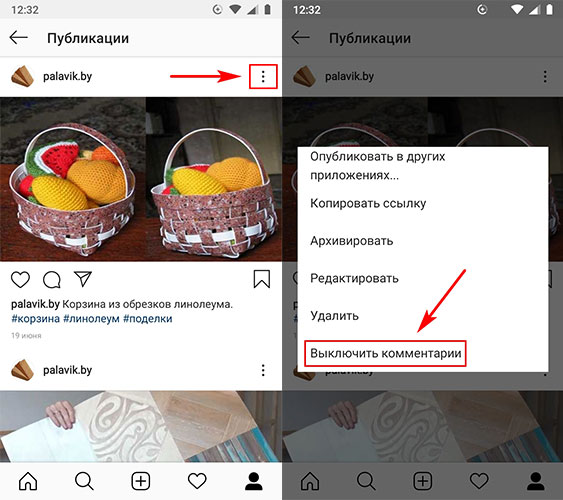
Как вы можете видеть в этой статье, вы не можете отключить комментарии Facebook, но вы можете ограничить, кто может публиковать их, и заблокировать определенные слова в комментариях, чтобы они не отображались в вашем профиле/хронологии/страницах. Определение того, с кем вы общаетесь на Facebook, также помогает улучшить ваш онлайн-опыт, уменьшая доступность комментариев. Предоставьте себе полный контроль над публикациями в профиле или на странице, используя приведенные выше рекомендации. Процессы требуют дополнительного времени, но ограничивают возможности комментариев других, уменьшая головную боль с вашей стороны!
Как отключить комментарии к сообщению в Facebook
Держать под контролем раздел комментариев к своим сообщениям в Facebook непросто, особенно если вы управляете бизнес-профилем Facebook с большим количеством подписчиков.
Поскольку Facebook является общедоступной платформой, публикации в Facebook могут быть захвачены комментариями, которые могут быть спамом, оскорбительными, спорными и т. д.
д.
По умолчанию Facebook позволяет всем комментировать ваши общедоступные публикации, даже людям, которые не подписаны на вас.
Если вы хотите больше контролировать, кто может комментировать ваши публикации в Facebook, и узнать, как отключить комментарии к публикациям в Facebook, вам повезло.
Facebook представил новое изменение, которое позволяет вам контролировать, кто может комментировать ваши сообщения в Facebook.
В этом посте мы поможем вам отключить комментирование постов Facebook для ваших профилей, бизнес-страниц, групп Facebook и многого другого.
Для личных профилей — как отключить комментарии к сообщениям Facebook
Цель нового изменения Facebook — дать пользователям больше рычагов для контроля над тем, кто может комментировать их сообщения.
С этим новым изменением комментарии к сообщениям могут быть ограничены на уровне учетной записи или даже к отдельным сообщениям Facebook. У вас есть возможность выбрать, кому разрешено комментировать ваши публикации, из таких опций, как «Общие», «Друзья» и «Люди/страницы», упомянутые в публикации.
Чтобы ограничить комментарии к сообщению в Facebook:
- Перейдите к нужному сообщению в своем профиле, для которого вы хотите ограничить комментарии
- Нажмите на значок с тремя точками в правом верхнем углу сообщения
- Нажмите «Кто может комментировать ваше сообщение?»
- Затем вам нужно выбрать один из трех вариантов, перечисленных ниже
Эффективно управляйте своими комментариями в Facebook
Источник изображения: Facebook Newsroom
Для групп Facebook — Как отключить комментарии к сообщениям Facebook
Группы Facebook иногда могут оказаться местом тяжелых и спорных споров. Администратору группы может быть сложно модерировать беседу. В таких случаях лучше отключить комментарии.
Часто для сообщений, содержащих такую информацию, как правила группы или сообщения, которые необходимо закрепить, рекомендуется отключить комментарии.
Facebook дает вам возможность отключить комментарии к сообщениям группы Facebook.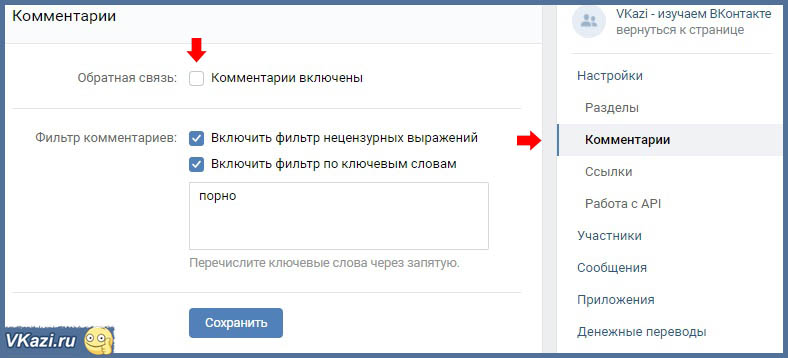 Для этого вам нужно быть либо человеком, который изначально поделился публикацией, либо администратором группы. Если вы относитесь к одной из этих двух категорий, вот шаг, чтобы отключить комментарии к сообщению в группе Facebook:
Для этого вам нужно быть либо человеком, который изначально поделился публикацией, либо администратором группы. Если вы относитесь к одной из этих двух категорий, вот шаг, чтобы отключить комментарии к сообщению в группе Facebook:
Отключить комментарии в Facebook
Чтобы отменить это действие, нажмите многоточие еще раз и снова выберите «включить комментирование».
Для бизнес-страниц — как отключить комментарии к публикации в Facebook
Социальные сети произвели революцию в том, как потребители могут взаимодействовать с брендом. Это дает клиентам прямое средство для обмена идеями, отзывами и даже критикой.
С другой стороны, бренды могут использовать эти разговоры для создания сообщества и повышения лояльности к бренду.
Кто-то может спросить, зачем отключать комментарии на Facebook?
К сожалению, раздел комментариев к сообщениям в Facebook заполнен троллями, ненавистниками или спамерами, которые могут исказить сообщение, опубликованное в сообщении.
Страница ваших брендов в Facebook является общественным пространством, и вы несете ответственность за ее чистоту.
Если ваш раздел комментариев наполнен расистскими, сексистскими или гомофобными высказываниями, ненавистническими высказываниями и содержит неприемлемые фотографии, ваш раздел комментариев должен пройти модерацию.
Если вы имеете дело с такими комментариями в масштабе, все может быстро стать ошеломляющим. А менеджеры социальных сетей прибегают к опции отключения комментариев к публикации в Facebook.
Хотя отключить комментарии к сообщениям Facebook в группах несложно, сделать это для сообщений страницы и рекламы может быть сложно.
Facebook не предлагает возможности отключить комментарии к публикациям на вашей бизнес-странице Facebook и рекламным сообщениям.
Есть два обходных пути, если вы хотите отключить комментарии к публикациям и объявлениям на странице Facebook. Давайте посмотрим на них обоих.
Отключить комментарии к публикациям в Facebook с помощью модерации Facebook
Используя инструмент модерации Facebook, вы можете избавиться от большинства таких комментариев.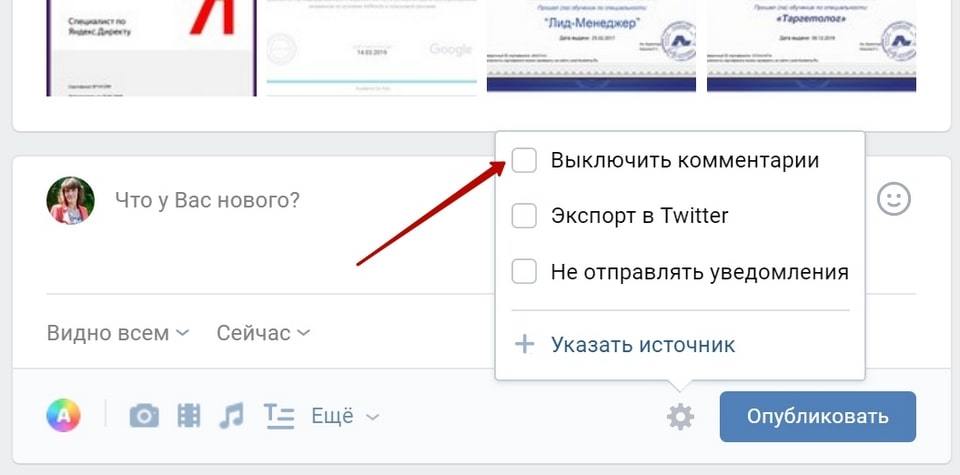 Перейдите в настройки страницы Facebook > Общие > Модерация страницы. Теперь добавьте общие символы, такие как «.» и такие слова, как «кому», «вы» и т. д., в список запрещенных ключевых слов в администрации вашей страницы Facebook.
Перейдите в настройки страницы Facebook > Общие > Модерация страницы. Теперь добавьте общие символы, такие как «.» и такие слова, как «кому», «вы» и т. д., в список запрещенных ключевых слов в администрации вашей страницы Facebook.
П.С. Он полностью отключит комментирование всех таких комментариев ко всем вашим сообщениям и объявлениям на Facebook.
Но если вы хотите отключить комментарии только к нескольким сообщениям и объявлениям, продолжая работать с другим контентом, вам подойдет следующий метод.
Отключить комментарии к сообщениям в Facebook с помощью Statusbrew
Statusbrew позволяет отключить комментарии к определенному сообщению с помощью — «Механизм правил». Механизм правил Statusbrew позволяет вам создать правило для определенного сообщения и отключить комментарии к нему. Вот как:
- Откройте Statusbrew и перейдите к механизму правил 9.0025
- Создайте новое правило и начните с присвоения ему имени
- Теперь выберите профиль Facebook, подключенный к Statusbrew
- Выберите условие «Опубликовать» и действие «Скрыть все комментарии».

- Нажмите Сохранить
С помощью этого правила комментарии к выбранным публикациям и рекламе в Facebook будут отключены, в то время как вы сможете продолжать участвовать во всех остальных публикациях.
Что могут делать правила в Statusbrew?
Используя Rule Engine в Statusbrew, вы можете автоматизировать следующие действия,
- Скрыть сообщение (Скрыть комментарий)
- Удалить сообщение (Удалить комментарий)
- Частный ответ (только Facebook)
- Назначение пользователю или группе пользователей
- Сделать разговор приоритетным
- Применить тег к диалогу
и более.
Попробуйте бесплатную пробную версию Statusbrew или закажите у нас бесплатную демо-версию , чтобы понять, как Statusbrew может работать для вашего бизнеса.
Попробуйте Статусбрю
Statusbrew — это универсальный инструмент для управления социальными сетями, который, наряду с Facebook, поддерживает Instagram, Twitter, YouTube, Linkedin и даже Google My Business.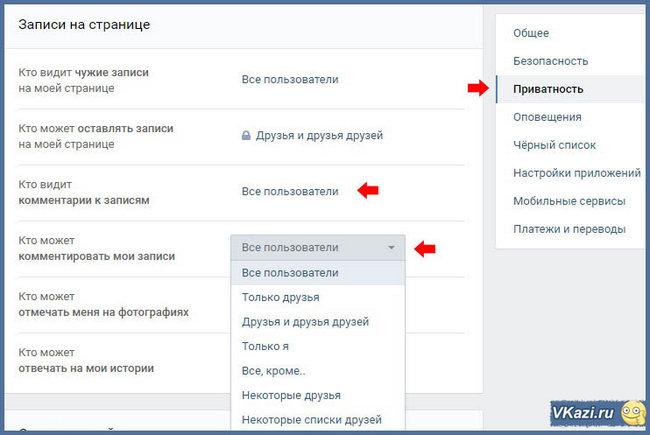
- Управление комментариями
- Фейсбук
Как отключить комментарии к публикациям и страницам Facebook (2022)
Несмотря на то, что социальные сети предназначены для обсуждения проблем и обмена мнениями, иногда хочется ограничить комментирование определенных сообщений, например спорных или просто предназначенных для обсуждения информативный, а не наводящий на размышления и вызывающий долгие споры.
Многие читатели будут рады узнать, что можно отключить комментарии к сообщению в Facebook.
Мы покажем вам:
- Как вы можете ограничить комментирование ваших личных сообщений, если вы являетесь пользователем социальных сетей.
- Как отключить комментарии к любому сообщению, если вы являетесь модератором группы Facebook.

- Как отключить комментарии к выбранным постам Facebook (для страницы FB).
- Как отключить комментарии на всей странице Facebook.
Как это сделать? Ну, это менее сложно, чем вы думаете. В этой статье мы дадим вам все ответы + видеоурок, который показывает, как именно отключить комментарии в FB.
Защитите свою страницу Facebook от спама и троллей
Используйте NapoleonCat, чтобы автоматически скрывать или удалять неприемлемые комментарии к вашим сообщениям Facebook. Попробуйте бесплатно:
Электронная почта компанииПопробуйте NapoleonCat бесплатно в течение 14 дней. Кредитная карта не требуется.
Многие люди очень активны в сети и склонны комментировать многочисленные посты в Facebook. Однако может оказаться довольно неловко, когда их комментарии становятся оскорбительными, неуместными или просто являются спамом.
Бывают ситуации, когда вам может понадобиться отключить комментарии FB по разным причинам, поэтому полезно знать, как это сделать.
Чтобы сохранить конфиденциальность вашей учетной записи в социальной сети, действительно стоит подумать об изменении настроек комментариев. Всякий раз, когда человек комментирует ваш статус или фотографию, этот комментарий отображается в ленте Facebook для всех друзей этого человека.
Это означает, что больше людей увидят контент, который вы загружаете в свой профиль. Если вы хотите быть менее заметным в социальных сетях, сделайте так, чтобы комментирование ваших сообщений было доступно только тем, с кем вы знакомы.
Перейдите в «Настройки и конфиденциальность» > «Настройки» > «Общие сообщения»:
Отключение комментариев в FB для личных сообщений.Вы будете сбиты с толку простотой этого — все, что вам нужно сделать, это изменить настройки вашей учетной записи. В разделе под названием « публичных постов », вы можете найти три варианта: «Общедоступно», «Друзья друзей» и «Друзья».
Переключение между различными настройками.
Если вы хотите быть уверены, что люди, которых вы никогда не встречали в реальной жизни, не смогут комментировать ваш пост, выберите опцию « Друзья ». содержание вашего профиля. Другой вариант — выбрать « друзей друзей » — это также отличное решение вашей проблемы, так как только друзья Facebook людей, с которыми вы знакомы, смогут комментировать.
Быть модератором группы Facebook намного проще, если вы знаете , как отключить комментарии к сообщениям Facebook . Это знание может избавить вас от необходимости блокировать некоторых членов группы.
Иногда в группах возникают тяжелые споры, и задача модератора — их остановить. Желательно скрывать комментарии под некоторыми постами, представляющими наиболее важные правила группы. Это решение упрощает поиск контента, который ищут участники группы.
Стоит упомянуть еще один пример, когда это знание может быть полезным. В группах Facebook, предназначенных для продажи и покупки товаров, было бы неплохо отключить комментарии под постами, которые больше не действительны. Некоторая информация может быть устаревшей и вводить участников группы в заблуждение.
Некоторая информация может быть устаревшей и вводить участников группы в заблуждение.
Иногда ситуация может быть обратной. Контент еще актуален, но проблема (например, спор о цене товара) уже решена. В этом случае также полезно отключить комментарии Facebook.
Выберите «Группы» в меню слева.Если вы хотите заблокировать комментарии под публикацией (написанной вами или любым другим участником группы), вы сможете сделать это в разделе « Группы », расположенном в левом боковом меню в ленте новостей Facebook. .
Важно подчеркнуть, что отключение комментариев к сообщению группы Facebook не означает автоматическое отключение комментирования всего контента группы.
Давайте перейдем к делу. Для отключения комментариев в группе требуется всего несколько шагов:
- Найдите группу с постом, под которым вы хотите отключить комментарии.
- Найдите сообщение , о котором идет речь (вы можете использовать строку поиска, чтобы ускорить процесс).

- В углу поста есть три точки – нажмите на них.
- Появится небольшое окно с несколькими действиями, которые вы можете выполнить. Выберите « отключить комментирование », и ваша проблема решена!
Если вы передумаете, вы всегда можете отменить это действие, щелкнув точки еще раз и снова выбрав «включить комментирование».
Можно ли отключить комментарии для Страницы Facebook с помощью Facebook?Поскольку все больше и больше компаний создают свои маркетинговые учетные записи в социальных сетях, становится необходимым быть активным пользователем Facebook. Социальные сети могут быть полезны для создания прочной связи с клиентом.
В настоящее время вы можете загружать креативный контент и мгновенно получать отзывы о своих идеях. Однако люди, ответственные за бизнес-аккаунты, часто задаются вопросом как отключить комментарии в Facebook .
Кто-то может спросить, зачем скрывать или удалять комментарии в FB, если социальные сети должны создавать сообщество и давать возможность обмениваться идеями и поощрять свободу слова.
Но иногда компании борются с оскорбительными комментариями, разжиганием ненависти или спамом. В таких ситуациях у вас может не быть другого выбора, кроме как заблокировать комментарии.
Вы можете задаться вопросом, является ли это хорошим решением, но вы должны признать, что это полезный навык – знать – наличие этих знаний не обязательно означает, что вы должны действовать в соответствии с ними.
Используя только Facebook, вы можете вручную удалять комментарии на своей Странице. Но потерпите… Сейчас Facebook не поддерживает отключение комментариев к сообщениям в профилях компаний . Но вы можете скрыть или удалить их вручную. Недостатком этого является то, что вы должны просматривать все комментарии, от которых хотите избавиться, один за другим, и постоянно следить за неуместными комментариями.
Позвольте показать вам практическое решение этой проблемы 🙂
Автоматически удалять все ваши комментарии на Facebook
Автоматически скрывать или удалять спам-комментарии на основе ключевых слов. Или автоматически удалить все комментарии. Попробуйте бесплатно:
Электронная почта компанииПопробуйте NapoleonCat бесплатно в течение 14 дней. Кредитная карта не требуется.
Как отключить комментарии на страницах Facebook с помощью NapoleonCat
Во-первых, контролировать все комментарии непросто, особенно если вы являетесь администратором больших бизнес-страниц Facebook. Многие комментарии можно легко пропустить, и это может вызвать негативную реакцию со стороны клиентов, потому что они могут чувствовать, что их игнорируют или игнорируют.
С NapoleonCat вы можете просматривать все свои комментарии и сообщения Facebook (+ комментарии к объявлениям, упоминания, обзоры и фан-посты) в одном простом представлении:
Папка «Входящие» NapoleonCat — основной вид.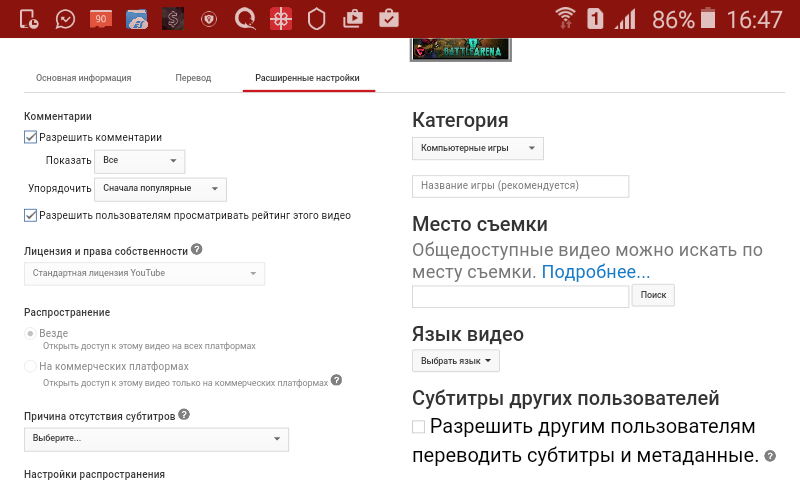
Вы, вероятно, задаетесь вопросом: « Итак, как отключить комментарии к моему сообщению в Facebook?» вам будет легче модерировать свою Страницу.
Позволяет автоматически скрывать, удалять или отвечать на комментарии на вашей странице Facebook . Его можно применять к конкретным комментариям на основе ключевых слов или любым входящим комментариям, которые вы получаете.
Автоматическая модерация может мгновенно удалять комментарии сразу после их публикации, что является хорошей альтернативой отсутствию фактической опции «отключить комментарии» на страницах Facebook.
Вы можете использовать Автомодерацию, чтобы отключить комментарии:
- для всех органических комментариев на всей вашей Странице,
- только для избранных постов,
- и для комментариев Facebook Ads.
Нам потребовалось дополнительное время, чтобы показать вам, как именно отключить комментарии на вашей Странице Facebook с помощью автоматической модерации:
Автоматическое удаление комментариев под выбранными сообщениями Страницы Facebook
Вот все, что вам нужно сделать:
- Создать бесплатную учетную запись в NapoleonCat (кредитная карта не требуется)
- Подключить свои страницы Facebook
- Перейти к автомодерации в NapoleonCat
- Нажмите Создайте новое правило и назовите его
- Выберите страницу FB, для которой вы хотите отключить комментарии
- Выберите Удалить в качестве автоматической реакции
- Сохранить правило
И все! С этого момента любые новые входящие комментарии на вашей странице FB будут мгновенно удаляться сразу после их публикации.


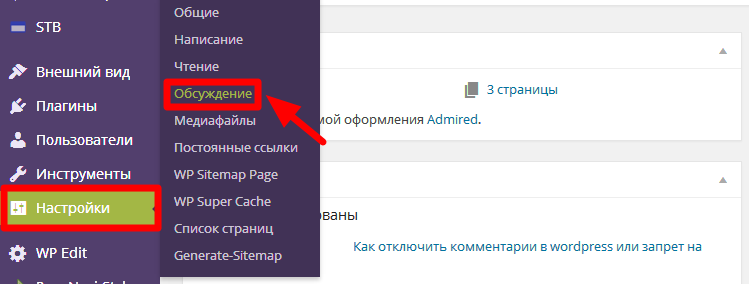
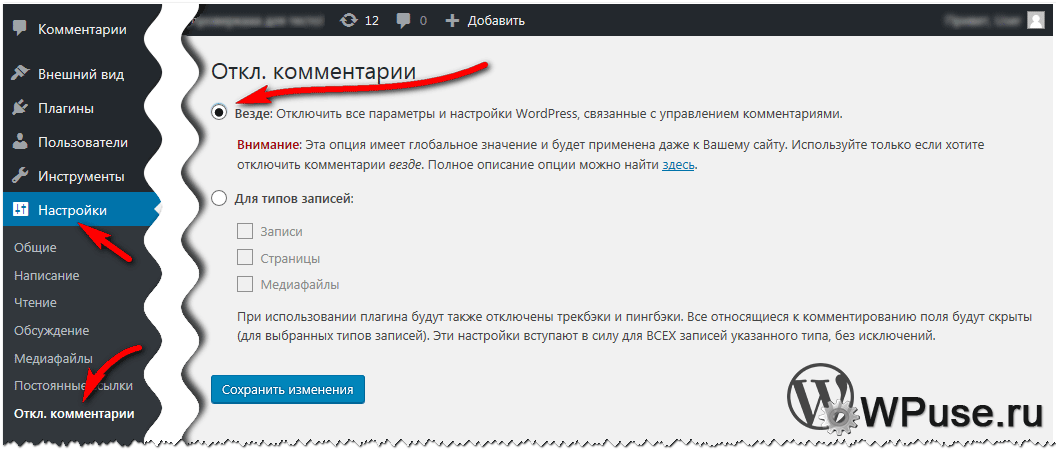
 Однако, если это аккаунт компании, и вы имеете дело не с хейтом, а с обоснованной критикой, закрытие комментов только усугубит проблему — в данном случае лучше грамотно закрыть возражения недовольного клиента. Кстати, хейт бывает не только в сторону автора страницы, но и в сторону его подписчиков и вот тут уже нужно принимать меры;
Однако, если это аккаунт компании, и вы имеете дело не с хейтом, а с обоснованной критикой, закрытие комментов только усугубит проблему — в данном случае лучше грамотно закрыть возражения недовольного клиента. Кстати, хейт бывает не только в сторону автора страницы, но и в сторону его подписчиков и вот тут уже нужно принимать меры;
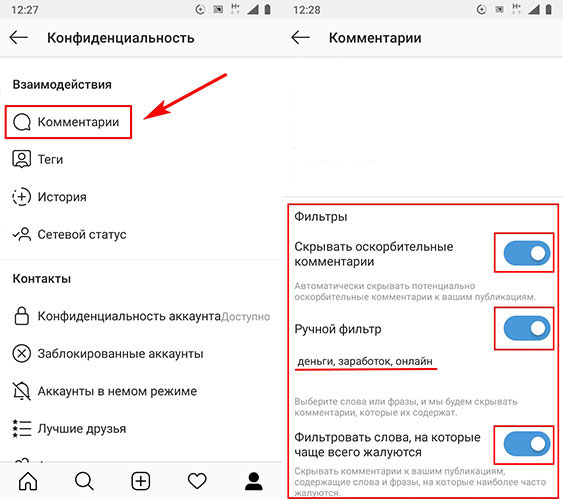
 Тогда возможность комментирования исчезнет.
Тогда возможность комментирования исчезнет. Вы можете выбрать, кто увидит ваши будущие публикации, и вы можете просмотреть теги, прежде чем они появятся в вашем профиле Facebook/на домашней странице.
Вы можете выбрать, кто увидит ваши будущие публикации, и вы можете просмотреть теги, прежде чем они появятся в вашем профиле Facebook/на домашней странице.  Обратите внимание, что Facebook уже исключает связанные варианты слов, такие как дерево, ДЕРЕВО, tr33, дерево, т.р.е.е и #дерево.
Обратите внимание, что Facebook уже исключает связанные варианты слов, такие как дерево, ДЕРЕВО, tr33, дерево, т.р.е.е и #дерево. 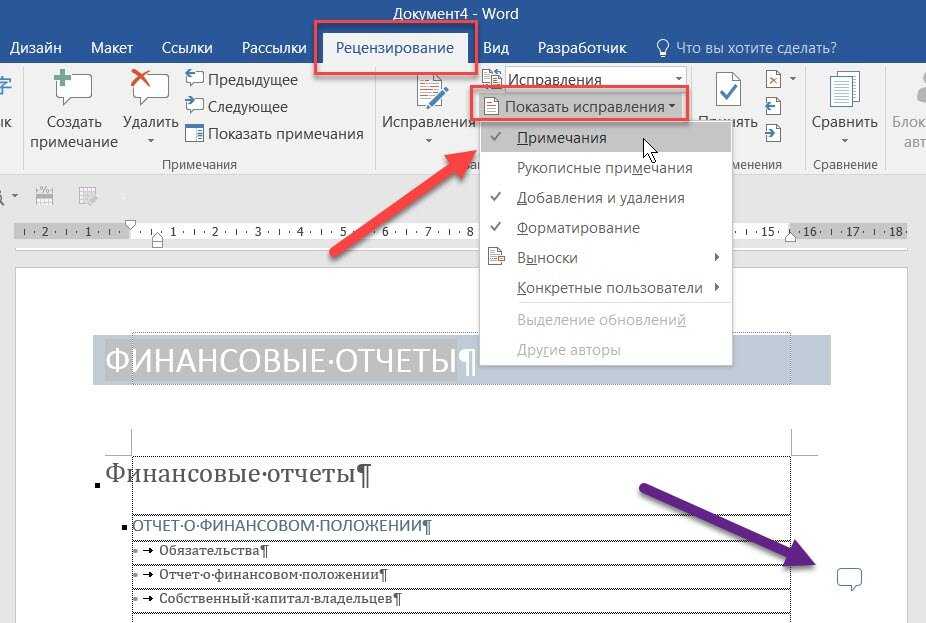
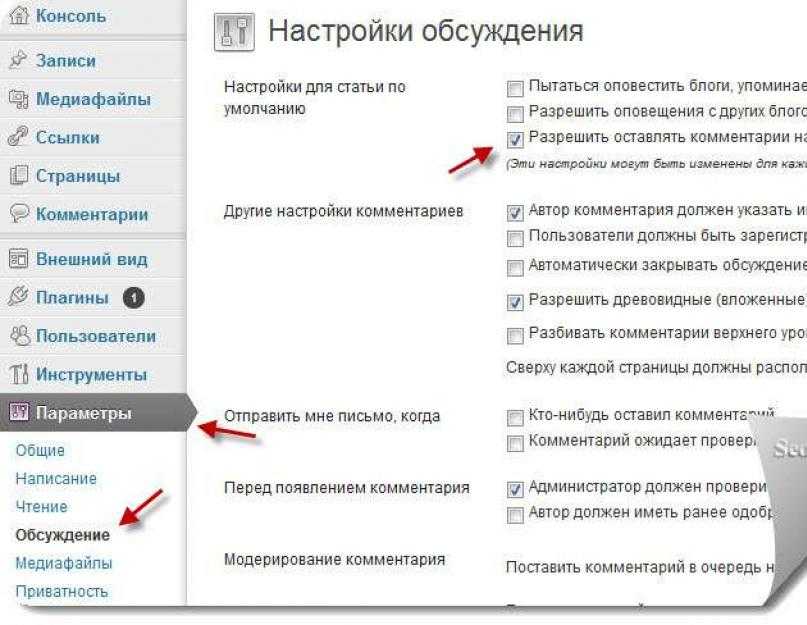
 Помните, что скрытие комментария сохранит его, если вы когда-нибудь передумаете.
Помните, что скрытие комментария сохранит его, если вы когда-нибудь передумаете.